怕错过我的精彩分享?那就赶快关注下熊猫吧!

前言
很多小伙伴都在问:完蛋了啊,docker无法访问了,这样我没有SSH权限的绿联岂不是无法拉取景象了?其实并不是的,被污染的只是docker hub这个网址,而其中的容器并没有遭到污染,也就是我们还是可以正常拉取的,通常情况下使用docker pull就可以了。而绿联虽然没有开放SSH的权限,但是自带的容器中心还是可以直接pull镜像。熊猫今天便以开源广告拦截器Pi-hole为例展示一下在现阶段绿联如何去拉取镜像!
部署过程
首先进入打开Docker中心,点击镜像管理再直接点击添加输入pihole/pihole:latest,随后不需要等待版本加载,直接点击确认直接拉取镜像就行。
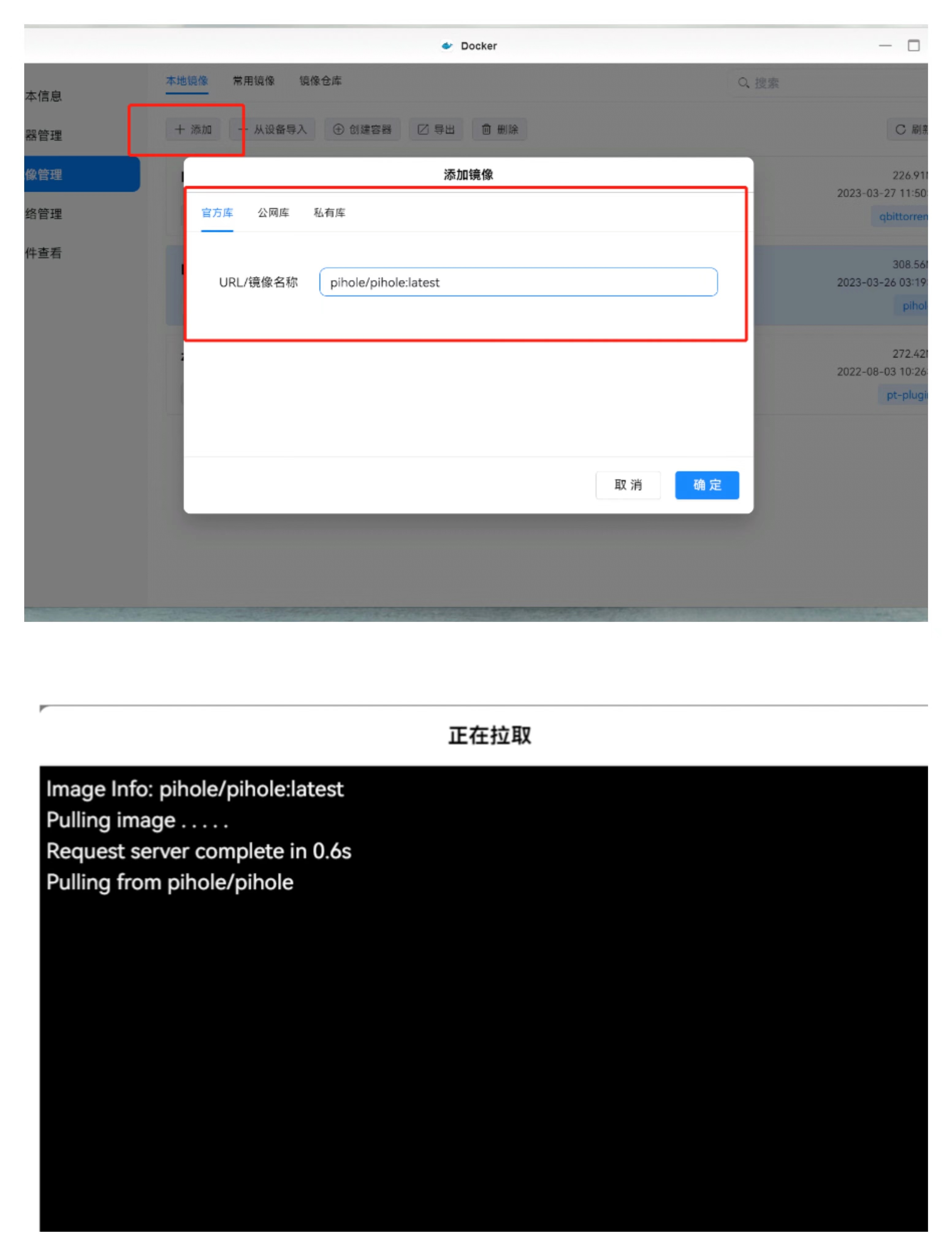
此时你能看到镜像还是正常拉取的,如果觉得速度慢,你也可以选择其他镜像源,例如阿里这种。而在镜像拉取成功后便能在本地镜像中找到容器了。

随后我们在绿联的docker文件夹中新建pihole文件夹(没有docker文件夹的新建一个)再在该文件夹下新建子文件夹pihole与dnsmasq.d。

之后选择创建容器,将容器的能力值拉满,并设置退出自启动,随后网络一定记得选择host,还有就是将端口全部删除掉。
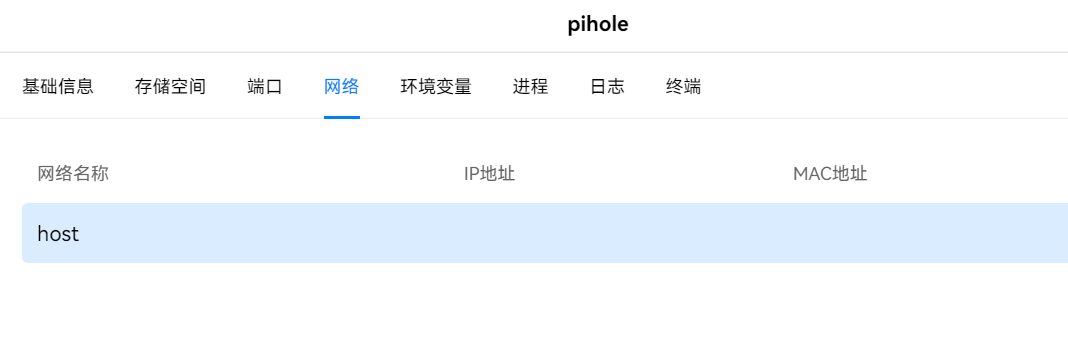
接下来设置文件映射,将子文件夹pihole挂载路径设置为/etc/pihole/;再将dnsmasq.d挂载路径设置为/etc/dnsmasq.d/,记得是读写模式哦!
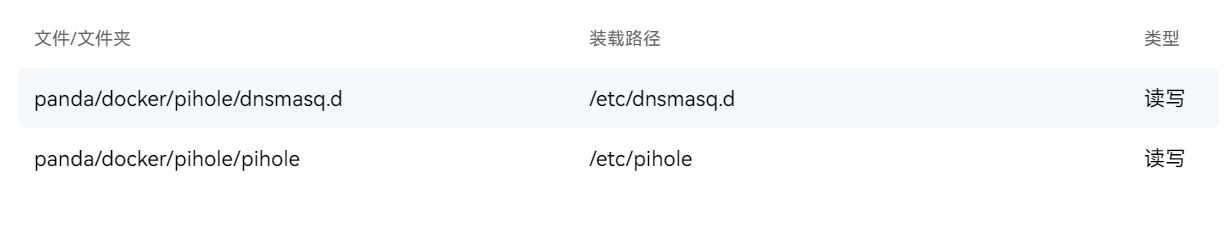
最后我们设置环境变量,将默认的IPV4变量删除,添加ServerIP设置为你的绿联IP地址;添加WEB_PORT设置应用的端口,随意不冲突即可;添加DNSMASQ_LISTENING设置为local最后再添加WEBPASSWORD设置应用登录密码,自行设置。一切设置好之后便是这样的。
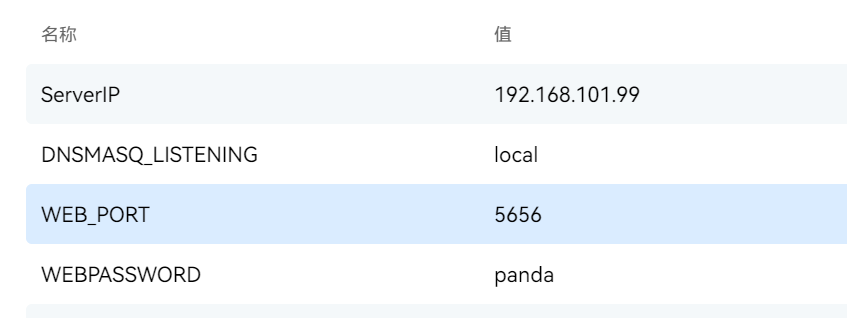
最后启动容器,需要等待片刻时间,最后看到映射的文件夹中有生成文件了便可以访问了。
体验
浏览器输入http://绿联ip+设置的端口/admin就可以访问主界面了,如果设置了密码直接使用密码登录即可。
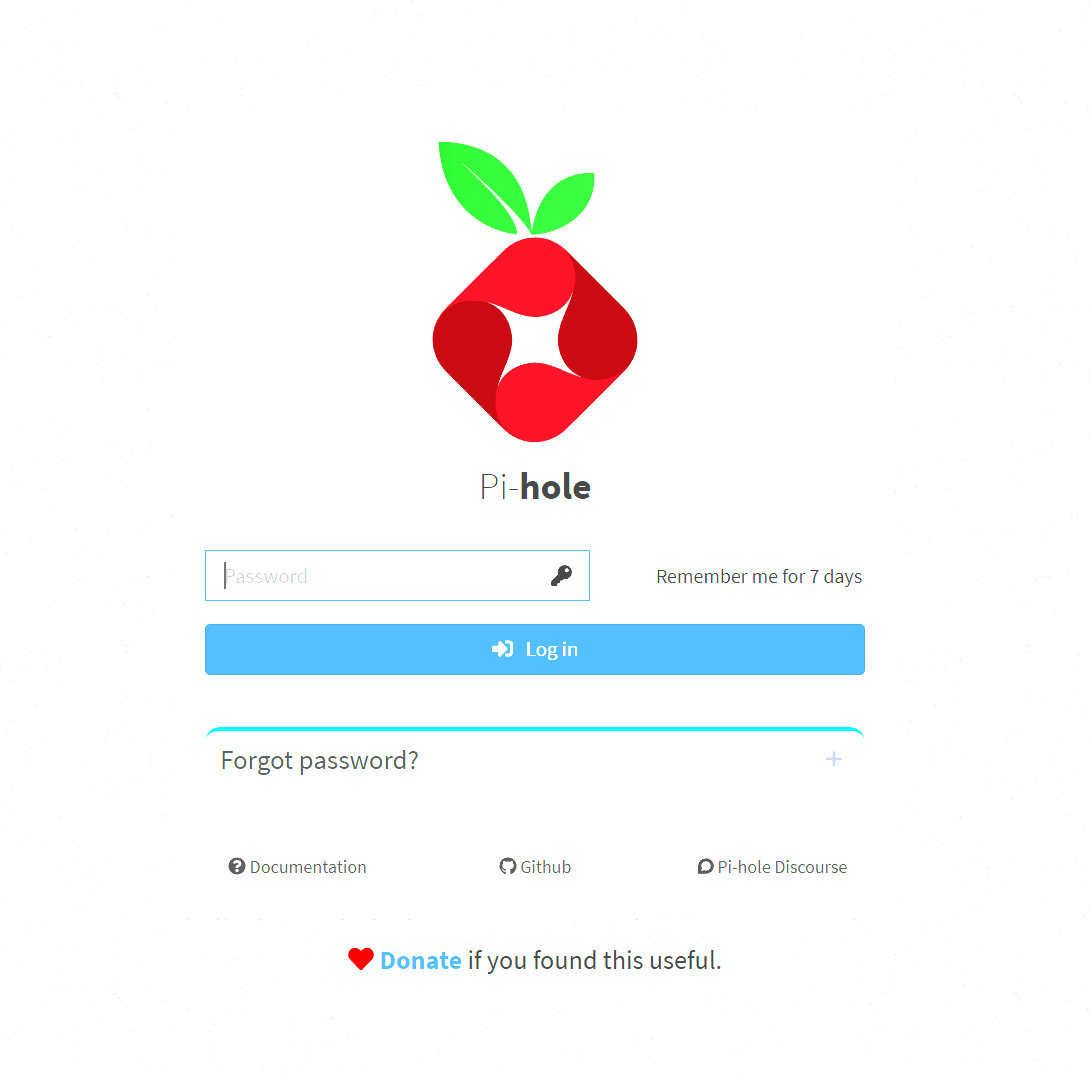
既然是广告拦截,那我们肯定需要添加规则的,在开源项目anti-AD中有很多规则可供选择,我们选择适用于Pi-hole的规则将规则链接复制后,在Groups里面添加链接后点击add讲规则添加到Pi-hole中。
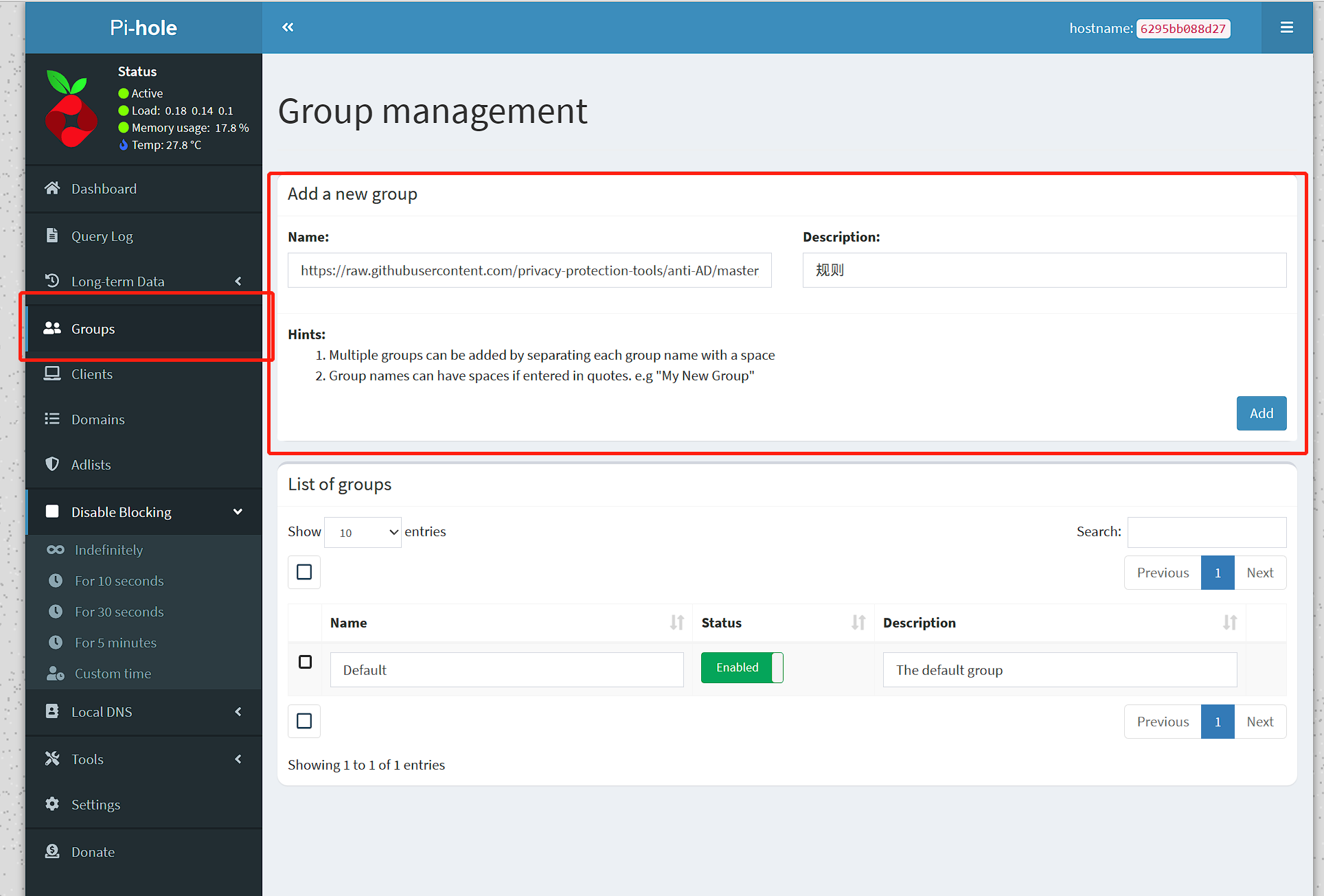
添加后我们还需要更新规则,在Tools中的Update Gravity里面点一下Update,系统就会开始更新了,可以看到这里更新了183821条内容。
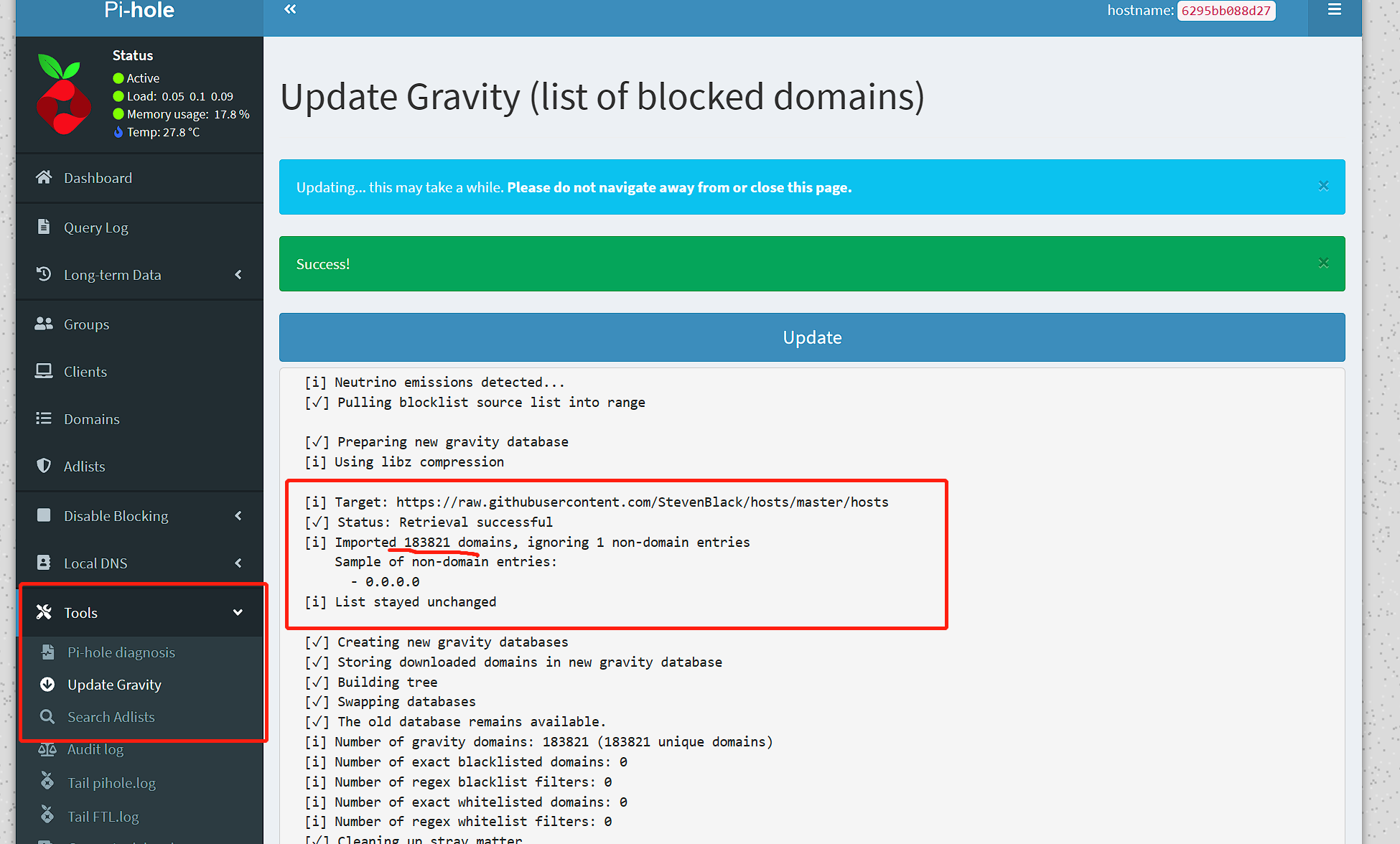
你可以将你的手机或者电脑DNS地址设置为绿联IP,如果觉得麻烦也可以直接更改路由器的DNS地址从而进行全局拦截。
总结
该项目可能在4G一下内容的设备运行会有问题,所以本次我选择的是绿联DX4600,8G的内存在扩展后可达到16G,运行一些容器绰绰有余了。而大家也不用担心docker污染问题,其实有很多方法都可以拉取容器的,除了我这种适合小白的方法外,你甚至可以布置旁路由设置特定环境然后指向你的绿联NAS,也能达到直接拉取的效果。
以上便是本期的全部内容了,如果你觉得还算有趣或者对你有所帮助,不妨点赞收藏,最后也希望能得到你的关注,咱们下期见!
 panda
panda 